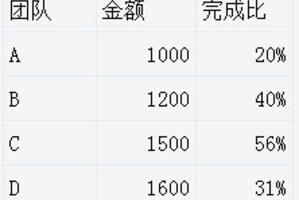Win10卸载更新没有卸载按钮怎么办?Win10卸载更新没有卸载按钮的解决方法
发布时间:2022-06-07 18:02:16
标签:win10
系统更新补丁是操作系统的不定期错误漏洞修复程序,以达到操作系统运行的稳定性,但是一般情况下更新完系统的补丁之后这些补丁就没用了还很占内存,对此我们可以将其卸载,可是有用户在卸载更新时遇到了没有卸载按钮的情况,那么应该如何解决呢?我们来看看吧。
解决方法如下:
1、首先按住“shift”,然后再点击桌面的开始,选择重启。

2、然后可以进入winre,点击下面的“疑难解答”。

3、随后可以点击下面的“卸载预览更新”。

4、选择进入使用你的微软账号进行登录。

5、然后输入该账号的密码,再点击“继续”。

6、此时可以将预览更新的补丁进行卸载了。

7、全部搞定之后点击下面的“重启”即可。

猜你喜欢
- 经常使用wps软件的用户都知道在需要编辑文件时可以使用到功能来协助自己完成编辑工作,再加上wps软件拥有了其它办公软件的支持,因此用户可以在
- 本文的excel簇状柱形图数据源如下:案例要求:选取上面截图的数据A1:C5内的数据作图。做出如下所示的图表效果:本文的excel簇状柱形图
- 正常情况下,计算机的颜色是经过校准的,但不可避免地会有误差。今天的编辑将教你如何在系统设置中校准win10电脑的颜色。调整一个合适的显示颜色
- 用Word编辑文档的时候,不仅可以保存成Word格式,也可以保存为其它格式。但有的时候需要将大批的已经编辑完成的Word文档转换成文本格式或
- Word文档中怎么使用格式刷?许多用户在使用Word的时候,都会为自己的文章增加不同的格式效果。但是有些内容基本都是需要统一格式的,这个时候
- 在Word表格中,我们可以考虑设置字体颜色、用图片隐藏文字等手段来使用人无法进行正常的判断,从而达到保密的目的。图片掩盖文字经过上述设置,我
- word2007中怎么使用SmartArt制作金字塔数列?word2007中像制作金字塔样式的数列,该怎么制作呢?下面我们就来看看使用Sma
- 由于特殊情况,我们无法在Word中编辑出相关的表格,这可怎么办?其实不用担心,我们可以在Word中插入电子表格,完成相同的效果
- 在Excel中,只要是录入数据都会用表格把数据进行分类,而有些时候数据会乱码。其实这个很容易解决。下面是由小编分享的excel表格数据变成乱
- RIGHT、RIGHTB 函数从提供的文本最后一个字符往前计数,返回指定个数的字符。适用版本Excel 2003+说明RIGHT、RIGHT
- HLOOKUP函数是Excel等电子表格中的横向查找函数,它与HLOOKUP函数和VLOOKUP函数属于一类函数,HLOOKUP是按行查找的
- 在下图中我们可以看到输入的数值位数是没有规律的,如果我们要设定数值的位数该怎么办呢?首先选中需要更改的单元格,在鼠标右击菜单中选择“设置单元
- 尽管通过很多渠道可以轻松获取公历转农历,但是对excel迷们还是很期待用excel来实现公历转农历。设想一下,IT部落窝会员们的信息都是以阳
- 相信大多数用户在使用电脑进行编辑操作的时候,往往都会使用复制黏贴这种比较快速的操作方式来解决,可是近日有的用户却在使用文档进行编辑时却遇到了
- WPS软件想必大家或多或少都有接触一些,它是类似于excel的表格处理软件,比其简单明了又直观的一种软件,在WPS软件中有时常用到上标、下标
- word2019怎么创建pdf文件?word2019中想要直接创建pdf文件,该怎么创建pdf文件呢?下面我们就来看看详细的教程,需要的朋友
- WPS演示制作空间相册效果操作教程。在WPS演示中我们常常会导入一些图片,为了更加美观,我们可以去制作一些相册效果,这样能够让我们的图片观看
- 每年农历八月十五日,是传统的中秋佳节。这时是一年秋季的中期,所以被称为中秋。在中国的农历里,一年分为四季,每季又分为孟、仲、季三个部分,因而
- 如果您选择的文字包括 URL、电子邮件地址或文件路径,PopClip 可以直接打开。如果选择有拼写错误的文字,PopClip 会提供更正。那
- 在Excel表格中有很多函数公式可供我们使用,使用这些函数可以帮助我们批量进行各种专业化的数据处理,提高工作效率。比如我们可以使用Excel